데이터 손상이나 데이터 저장소 오류와 같은 재해 발생 시 데이터를 복구하려면 백업이 필요합니다. 데이터 저장소 백업을 생성해 안전한 위치에 보관하면 어떤 이유로든 데이터 저장소가 충돌하여 다시 시작할 수 없을 때 새 ArcGIS Data Store를 설정하고 백업 파일에 접근해 데이터를 복원할 수 있습니다.
서버에 장애가 발생하거나 홍수로 인해 서버가 고장이 나는 등의 재해가 발생한 경우 백업을 통해 데이터를 복구할 수 있습니다. 그러나 백업 서버가 홍수로 인해 고장이 났다면 데이터를 복구할 수 없습니다. 따라서 데이터 저장소와 다른 서버에 백업 파일을 저장해야 합니다.
참고 사항:
백업 파일은 데이터 저장소만 포함하며, GIS Server 사이트 또는 포털의 백업을 유지 관리하지 않습니다. 하지만 데이터 저장소 머신에 오류가 발생하거나 데이터가 손상되는 경우 백업을 통해 손실된 데이터를 복구할 수 있습니다. 데이터가 저장된 머신에서 오류가 발생하더라도 호스팅 피처 레이어 및 씬 레이어가 작동하도록 하려면 추가 데이터 저장소 머신을 설정하여 데이터 저장소를 고가용성으로 구성합니다.
관계형 또는 타일 캐시 데이터 저장소(또는 둘 다)를 사용하는 경우에는 Portal for ArcGIS와 함께 설치된 webgisdr 도구를 대신 사용하여 백업을 생성할 수 있습니다. webgisdr 도구를 사용할 때는 포털 및 호스팅 서버의 백업도 생성됩니다. 이 도구의 사용에 대한 자세한 내용은 Portal for ArcGIS 관리자 가이드에서 ArcGIS Enterprise 백업을 참고하세요.
백업 위치 정의
ArcGIS Data Store에서 백업 파일이 배치될 안전한 공유 백업 위치를 등록합니다. 관계형 데이터 저장소는 데이터 백업을 자동으로 생성하도록 구성되므로 이 위치를 정의해야 합니다. 기본 설정에 따라 ArcGIS Data Store는 c:\arcgisdatastore\backups에 관계형 데이터 저장소의 백업을 생성합니다. 즉, 백업 파일이 관계형 데이터 저장소와 같은 머신에 저장됩니다. 데이터 저장소 또는 프라이머리 머신에 오류가 발생할 경우 백업 파일에 접근할 수 없으므로 호스팅 피처 레이어 데이터를 복원할 수 없습니다. 이러한 이유로 기본 위치가 아닌 다른 위치에 백업을 저장해야 합니다.
또한 백업 파일을 데이터 저장소와 같은 머신에 저장해 두면 해당 머신의 디스크 공간이 빠르게 채워질 수 있습니다. 디스크 공간이 부족해지면 데이터 손상을 방지하기 위해 관계형 데이터 저장소는 읽기 전용 모드로 설정됩니다. 타일 캐시 및 시공간형 빅데이터 저장소 머신의 경우 디스크 공간이 부족한 경우 데이터 저장소가 종료됩니다. changedbproperties 유틸리티를 사용하여 관계형 데이터 저장소가 읽기 전용 모드로 설정되고 타일 캐시 및 시공간형 빅데이터 저장소가 종료되는 디스크 공간 임계치를 제어할 수 있습니다.
관계형, 타일 캐시, 시공간형 빅데이터 저장소의 백업을 수동으로 생성할 수 있습니다. 시공간형 빅데이터 저장소의 백업을 생성하려면 공유 네트워크 위치를 등록해야 합니다. 또한 백업을 생성하려면 타일 캐시 백업용 위치도 등록해야 합니다. 타일 캐시 데이터 저장소용 공유 네트워크 위치 등록은 선택 사항이지만, 해당 위치를 등록하는 것이 좋습니다.
다음 다이어그램은 데이터 저장용 컴퓨터(프라이머리 서버) 한 대와 백업 파일 저장용 네트워크 드라이브로 구성된 관계형 데이터 저장소를 보여 줍니다. 데이터 저장소와 별도의 머신에 백업 파일을 저장하면 데이터 저장소를 실행하는 머신에 오류가 발생할 경우 백업 파일이 손실되는 것을 방지할 수 있습니다.
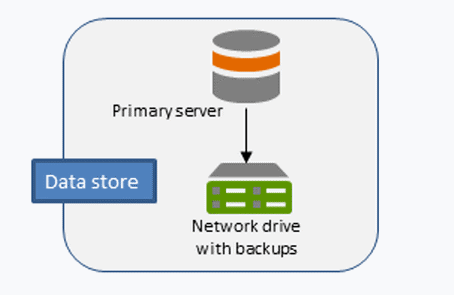
데이터 저장소 백업 파일을 저장하기 위한 공유 디렉터리를 구성하려면 다음 단계를 수행합니다.
- 백업 파일을 저장할 공유 디렉터리를 다른 머신에 생성합니다.
참고 사항:
이 디렉터리에는 데이터 저장소 백업에 포함되어 있는 모든 파일이 들어갈 만큼 충분한 저장 공간이 있어야 합니다. 파일의 개수와 크기는 데이터 및 사용 중인 데이터 저장소의 유형에 따라 달라집니다. 타일 캐시 데이터 저장소는 크기가 매우 클 수 있으며, 시공간형 빅데이터 저장소는 더욱 큰 경우가 많습니다. 관계형 데이터 저장소 백업은 자동으로 생성되며 백업 위치가 채워지는 속도는 백업 일정 및 백업을 보관하는 기간(일)에 따라 달라집니다. 백업 디렉터리의 크기를 모니터링하며 필요에 따라 이러한 설정 및 저장소 크기를 조정합니다.
같은 ArcGIS Data Store 배포에 있는 모든 시공간형 빅데이터 머신에는 이 공유 디렉터리에 대한 접근 권한이 있어야 합니다.
- ArcGIS Data Store를 설치하거나 업그레이드할 때 도메인 ArcGIS Data Store 계정을 지정하지 않았다면, 지금 도메인 계정을 사용하여 실행하도록 데이터 저장소 서비스를 설정하고 공유 네트워크 디렉터리에 대한 읽기/쓰기 권한을 해당 계정에 부여합니다.
- configurebackuplocation 유틸리티를 실행하여 공유 디렉터리를 데이터 저장소 백업용 결과 위치로 지정합니다.
관계형 데이터 저장소를 생성하면 기본 백업 위치가 동시에 생성됩니다. 이 공유 백업 위치를 구성하기 전에 호스팅 피처 레이어를 발행한 경우 configurebackuplocation 유틸리티는 기존 데이터 저장소 백업 파일을 기본 백업 위치에서 공유 디렉터리로 이동합니다.
타일 캐시 데이터 저장소를 생성할 때도 기본 백업 위치가 생성됩니다. 그러나 타일 캐시 데이터 저장소는 크기가 커질 수 있으므로 타일 캐시 데이터 저장소 백업용으로 새 위치를 구성해도 기존 데이터가 복사되지는 않습니다. 그러므로 씬 레이어를 발행하기 전에 공유 백업 위치를 지정해야 합니다.
시공간형 빅데이터 저장소에는 기본 백업 위치가 없습니다. 시공간형 빅데이터 저장소 백업 파일을 생성하려면 공유 백업 위치를 등록해야 합니다.
이 예시에서는 관계형 데이터 저장소의 백업 위치가 sysshare 컴퓨터의 ds_backups 공유 디렉터리로 변경됩니다.
configurebackuplocation --operation change --store relational --location \\sysshare\ds_backups You are going to change the backup location of the data store. Existing backups will be copied to the new location and it could take a few moments. Please do not interrupt the process once it has started. Do you want to continue (Yes or No)? Yes이 예시에서는 시공간형 빅데이터 저장소용으로 백업 위치가 등록됩니다. 해당 위치는 sysshare에 있는 공유 디렉터리 bigdatabus입니다.
configurebackuplocation --operation register --store spatiotemporal --location \\sysshare\bigdatabus
팁:
원격 백업 디렉터리가 몇 분 이상 오프라인 상태이면 공유 백업 위치가 사용 가능한 즉시 전체 수동 백업을 수행합니다.
수동으로 데이터 저장소 백업 생성
backupdatastore 유틸리티를 사용하여 데이터 저장소에 피처 레이어 데이터의 전체 백업을 만들 수 있습니다. 데이터 저장소를 많이 변경하거나 업그레이드하기 전에 수동으로 전체 백업을 생성할 수 있습니다. 또는 프로젝트의 첫 번째 단계 종료 때와 같은 특정 상태의 데이터 복사본을 보존하기 위해 백업을 생성할 수 있습니다.
타일 캐시 데이터 저장소에 대해 backupdatastore 유틸리티를 처음 실행하면 모든 기존 타일 캐시 데이터 저장소 데이터베이스에 대한 백업 복사본이 만들어집니다. 마찬가지로 시공간 데이터 저장소에 대해 backupdatastore 유틸리티를 처음 실행하면 전체 백업이 생성됩니다. 이 두 가지 유형의 데이터 저장소는 모두 매우 클 수 있으므로, backupdatastore 유틸리티를 처음 실행한 이후부터는 실행할 때마다 유틸리티를 마지막으로 실행한 이후에 생성된 데이터의 백업 복사본만 생성됩니다.
backupdatastore 유틸리티를 실행하기 위해 데이터 저장소 머신에 연결하는 데 사용하는 로그인에 데이터 저장소 백업 위치에 대한 읽기 및 쓰기 접근 권한이 있어야 합니다.
backupdatastore 유틸리티를 실행하는 구문은 다음과 같습니다.
backupdatastore [<backup_name>] --store {relational | tilecache | spatiotemporal}
파일에 의미 있는 이름을 제공하면 데이터를 복구하려고 할 때 쉽게 찾을 수 있습니다. 이름을 지정하지 않으면 유틸리티가 파일에 기본 이름을 할당합니다. 기본 이름은 datastorename-timestamp 형식입니다. 예를 들어 데이터 저장소 이름이 corpds이고 백업을 2014년 7월 10일 14:25:49:554 UTC에 생성했으면 백업 파일 이름은 corpds-20140710142549554가 됩니다.
백업을 생성할 것인지 묻는 메시지가 나타납니다. yes 또는 y를 입력해 백업 생성을 진행합니다.
팁:
수동 백업을 스크립팅하려면 다음 예시에서와 같이 확인 프롬프트를 숨기는 플래그를 포함시킵니다.
backupdatastore --store tilecache --prompt no
이 예시에서는 데이터 저장소가 백업 파일 이름을 생성합니다. 스크립트에는 고유한 백업 파일 이름이 필요합니다.
관계형 데이터 저장소의 백업 빈도 변경
기본 설정에 따라 ArcGIS Data Store에서는 관계형 데이터 저장소에 대한 전체 백업을 4일 주기로 생성하지만 updatebackschedule 유틸리티를 실행하여 데이터 저장소에서 전체 백업이 생성되는 빈도를 변경할 수 있습니다. 사용자가 많은 수의 호스팅 피처 레이어를 발행하고 편집할 예정이면 전체 데이터 저장소 백업을 생성하는 빈도를 늘려야 합니다.
10.5부터는 증분 백업이 비활성화됩니다. 지정 시간 복구를 다시 활성화한 경우 로그 파일이 꽉 찼을 때나 매 5분 단위 중 먼저 발생하는 때에 증분 백업이 생성됩니다. 데이터베이스에 의해 증분 백업 생성이 제어되므로 증분 백업 생성 빈도는 제어할 수 없습니다.
백업 위치에 모든 백업 파일을 저장할 수 있는 충분한 공간이 있어야 합니다. 백업 크기는 데이터 양에 따라 다르지만 기본 백업 설정을 사용하는 경우 2개의 전체 백업과 7일분의 증분 백업 파일이 포함됩니다. 이러한 파일의 크기는 데이터의 양과 크기에 따라 결정됩니다. 지정 시간 복구를 다시 활성화한 경우 기본 설정에 따라 백업에는 7일분의 증분 백업 파일도 포함됩니다.
자동 백업을 비활성화하고 백업을 수동으로 생성하려는 경우에는 백업 빈도를 0으로 설정합니다. 자동 백업을 비활성화하면 ArcGIS Data Store에서 백업이 생성되지 않습니다. 백업을 직접 생성해야 합니다.
updatebackupschedule 유틸리티는 <ArcGIS Data Store installation directory>\datastore\tools 디렉터리에 설치되어 있습니다.
- 관리자 권한으로 실행 옵션을 사용하여 명령 프롬프트를 엽니다.
- updatebackupschedule 유틸리티를 실행하여 필요한 백업 빈도를 지정합니다.
유틸리티를 실행하는 구문은 다음과 같습니다.
updatebackupschedule --starttime <local server time> --frequency <number of days>예를 들어 매일 오전 3시(로컬 서버 시간)에 전체 백업되도록 예약하려면 다음을 입력합니다.
updatebackupschedule --starttime 03:00:00 --frequency 1
관계형 데이터 저장소 백업 파일 보관 기간 변경
기본 설정에 따라 백업 디렉터리는 백업 파일을 7일 동안 보관합니다. 이는 기본 백업 빈도(4일마다)와 보관 일정(7일)을 유지하는 경우 백업 디렉터리에 2개의 전체 백업이 포함된다는 것을 의미합니다. 지정 시간 복구를 다시 활성화한 경우 백업 디렉터리에는 7일분의 증분 백업 파일도 포함됩니다. 이러한 파일의 크기는 데이터의 양과 크기에 따라 결정됩니다. 백업이 저장되는 머신에는 이러한 파일이 모두 저장될 만큼 충분한 디스크 공간이 있어야 합니다. 백업 빈도를 늘릴 경우 백업 파일의 보관 기간을 줄이는 것을 고려하세요. 이전 섹션에서 백업 빈도를 매일로 늘렸습니다. 백업 디렉터리가 너무 커지지 않게 하려면 백업 파일 보관 기간을 줄이세요.
updatebackupretaindays 유틸리티를 실행하는 구문은 다음과 같습니다.
updatebackupretaindays <number of days>
다음 예에서는 백업 파일 보관 기간이 4일로 변경되었습니다.
updatebackupretaindays 4
수동 데이터 저장소 백업 삭제
backupdatastore 유틸리티를 사용하여 생성한 데이터 저장소 백업 파일을 더 이상 유지할 필요가 없으면 listbackups 유틸리티를 실행하여 특정 백업 파일 이름을 가져온 후 deletebackup 유틸리티를 실행하여 필요하지 않은 파일을 제거할 수 있습니다. 예를 들어 데이터 저장소를 업그레이드하고 모든 레이어가 정상적으로 작동함을 확인했으면 업그레이드 전에 생성한 데이터 저장소 백업을 삭제할 수 있습니다.
이 예시에서는 preupgrade1104_bu 데이터베이스가 삭제되었습니다.
listbackups --store relational Backup_Name Status Backup_Time Mode ==================================================================================== phase1proj_bu BackupComplete 2014-03-08 14:12 manual phase2proj_bu BackupComplete 2014-06-21 11:43 manual preupgrade1104_bu BackupComplete 2014-10-04 09:30 manual ds_gdt1oomh-20141103160748082 BackupComplete 2014-11-01 03:00 scheduled deletebackup preupgrade1104_bu You are attempting to delete backup 'preupgrade1104_bu'. This operation is irreversible. Do you wish to continue (Yes or No)?yes Operation completed successfully